你们知道Excel2007表格怎样使用分组功能吗?对此不太明白的朋友就可以跟着小编来看看下文的内容哦,希望大家喜欢。
excel2007表格分组功能的使用方法:
分组功能使用步骤1:打开excel,显示要管理的信息。
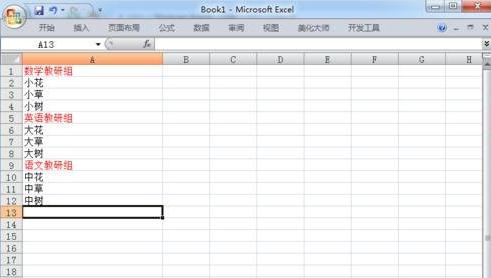
分组功能使用步骤2:选中要分为一组(一级)的信息并在菜单栏的"数据"选项卡中找到"组合"。
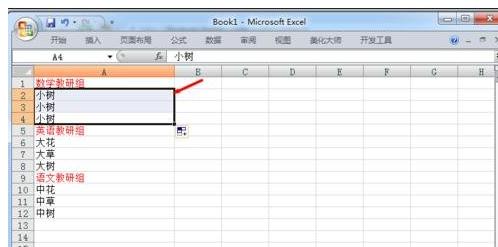
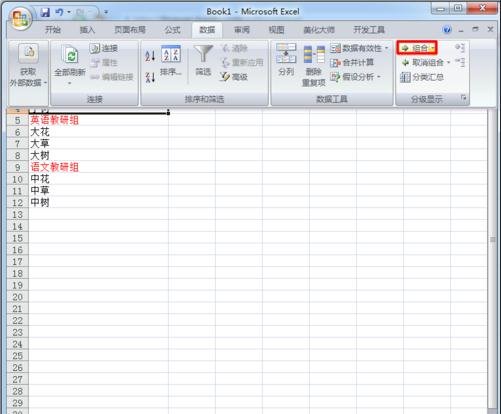
分组功能使用步骤3:点击"组合",在出现的窗口中可以选择"行",(按行组合)。则会在左边出现分组号等,即分组成功。按"+","_"号可以进行展开与隐藏。
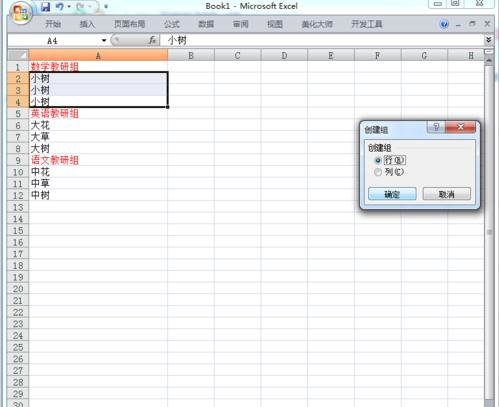
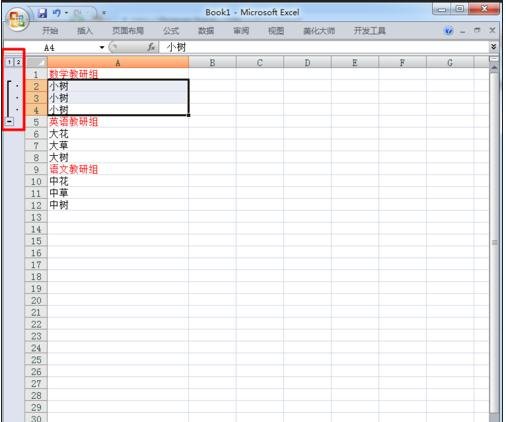
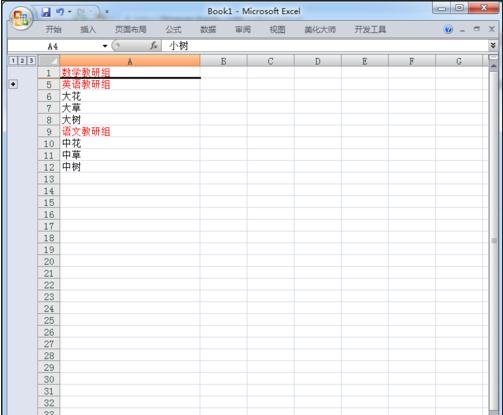
分组功能使用步骤4:同理可以根据需要组合很多个组。如下例分了三个组。
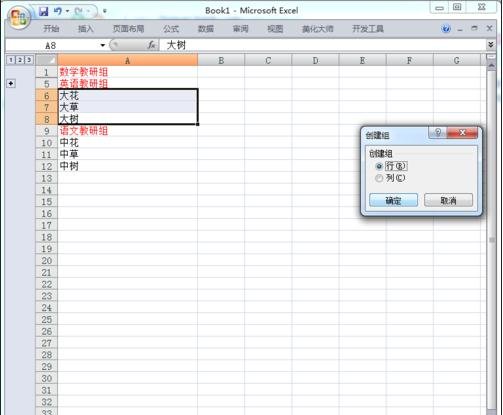
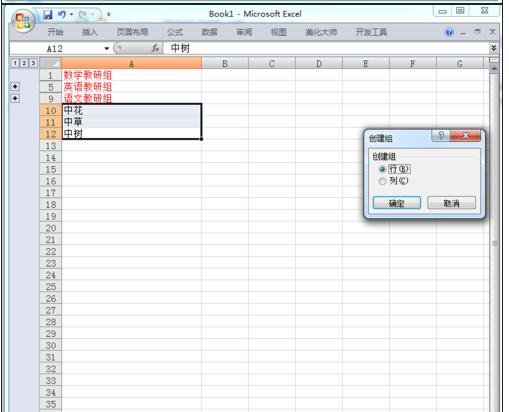
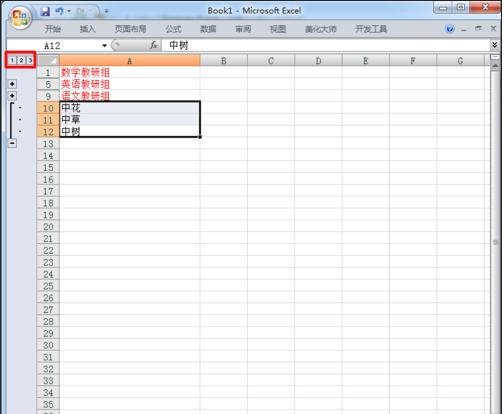
分组功能使用步骤5:默认分级显示信息下方是展开的方向,即从下向上展开。
分组功能使用步骤6:要使其从上向下展开。则还需要进一步的设置。依次点击在菜单栏“数据”的右下角展开三角形。在设置对话框中,取消“明细数据的下方”勾选即可。


以上就是Excel2007表格使用分组功能教程,希望可以帮助到大家。
 天极下载
天极下载






























































 腾讯电脑管家
腾讯电脑管家
 火绒安全软件
火绒安全软件
 微信电脑版
微信电脑版
 向日葵远程控制软件
向日葵远程控制软件
 微信最新版
微信最新版
 桌面百度
桌面百度
 CF活动助手
CF活动助手